Pokud rádi hrajete hru, jako je PUBG, ale nemáte nejvýkonnější a nejnovější počítač nebo notebook, pak jste se pravděpodobně setkali s problémy ve hře. Mohlo se jednat o různé pády nebo zamrzání. Pokud se s takovými problémy setkáváte, měli byste vědět, že se je můžete pokusit vyřešit.
Co potřebujete k opravě zpoždění hry PUBG ve Windows 10?
PUBG je jednou z nejoblíbenějších her v žánru battle royal. V roce 2017 si aktivně získala popularitu a stále vykazuje vysokou aktivitu uživatelů. Stejně jako většina velkých her má však i PUBG své nedostatky, jako jsou různé chyby, lagy a problémy s výkonem. Hraní hry tohoto žánru bez plynulé a rychlé hratelnosti je velmi problematické a nevyvolává u hráčů ty nejlepší emoce.
Zpoždění nebo zamrznutí může mít různé příčiny, může se jednat o problém s hardwarem počítače, ale také o špatné nastavení operačního systému. Tyto tipy vám pomohou správně nakonfigurovat některá nastavení systému Windows 10 a případně zrychlit a zpříjemnit hru.
Co můžete udělat pro odstranění zpoždění hry PUBG
Níže je uvedeno několik možností, které byste měli vyzkoušet, abyste odstranili lagy nebo pády ze hry.
Aktualizace ovladačů grafiky
Hra je neustále aktualizována a vyžaduje nové verze grafického ovladače. Pokud chcete mít vždy co nejstabilnější herní zážitek, měli byste vždy sledovat vydávání nových aktualizací ovladačů.
Pokud nemáte dovednosti nebo chuť instalovat ovladač sami, můžete si stáhnout vedlejší programy, které nainstalují aktuální ovladač a upozorní vás, jakmile vyjde nová verze ovladače.
Správné nastavení výkonu počítače nebo notebooku
Toto nastavení je nejčastějším důvodem, který ovlivňuje výkon vašeho zařízení v systému Windows 10. Většina počítačů a zejména notebooků má často ve výchozím nastavení nastaven úsporný nebo vyvážený režim. Chcete-li dosáhnout nejlepšího výkonu ve hrách, je třeba nastavit „vysoce výkonný režim“.
Chcete-li tak učinit, musíte postupovat podle následujících kroků:
- Nejprve klikněte pravým tlačítkem myši na tlačítko nabídky Start a vyberte možnost „Možnosti napájení“.
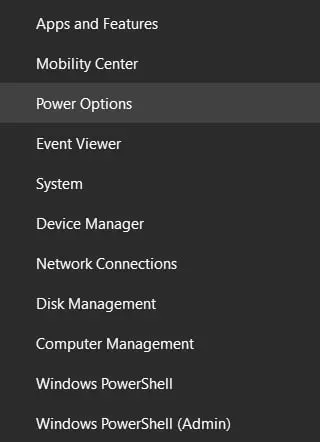
- Poté klikněte na odkaz „Další nastavení napájení“ v pravém horním rohu okna.
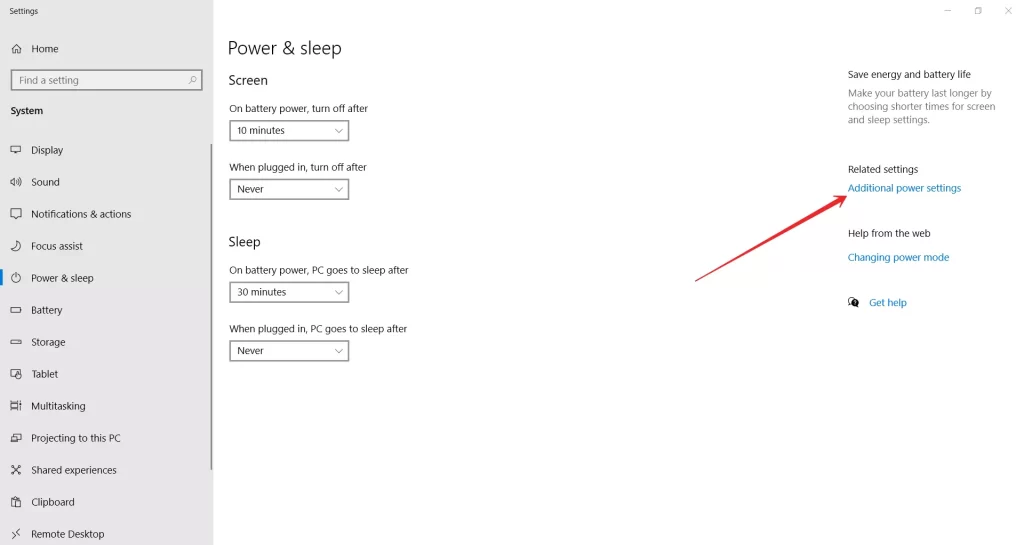
- Nakonec vyberte schéma napájení „Vysoký výkon“ a zavřete nastavení.
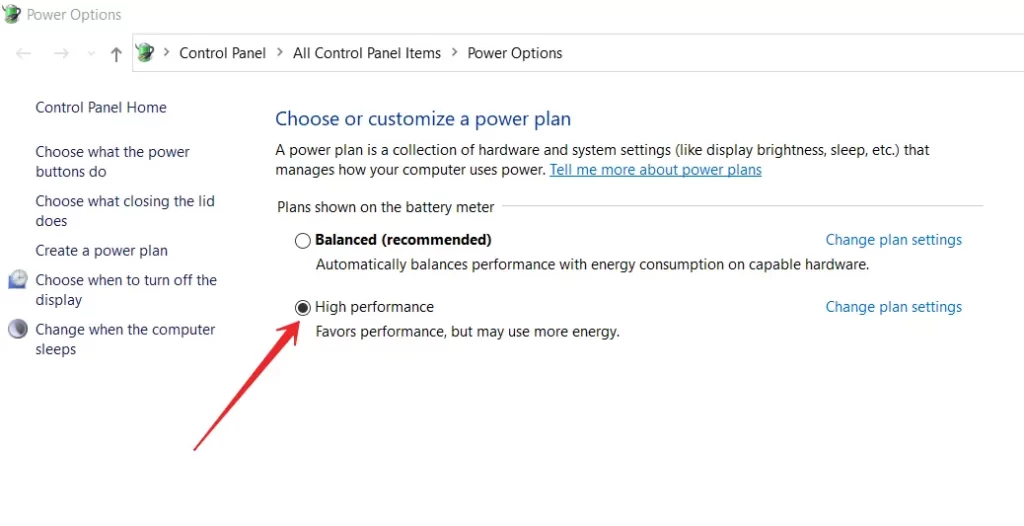
Po dokončení těchto kroků budete moci změnit nastavení napájení počítače nebo notebooku.
Zavření aktivních sekundárních aplikací
Velký počet spuštěných aplikací nebo procesů může způsobit pomalejší chod počítače. Počítač totiž musí současně s hrou zvládat práci dalších aplikací a procesů.
Řešení tohoto problému je velmi jednoduché:
- Otevřete Správce úloh stisknutím kláves „Ctrl + Shift + Esc“.
- Zavřete aplikace, které nepotřebujete.
To by mělo usnadnit provoz zařízení.
Pomalý internet
Hráči velmi často hledají problém ve svém počítači nebo v nastavení hry a hlavním problémem je pomalý internet nebo problémy s připojením jakéhokoli druhu. Než se pustíte do hry PUBG, zkontrolujte stabilitu svého připojení.
Můžete si dokonce nastavit malou online hru a zjistit, zda nedochází k poruchám nebo zpoždění sítě, čímž rychle zjistíte, zda není problém s internetem.
Snížení grafiky a rozlišení hry
PUBG je náročná hra a je pravděpodobné, že lagy a zamrzání nejsou způsobeny systémem Windows 10, ale nedostatečným výkonem grafického procesoru. Zkuste snížit grafické nastavení hry a rozlišení obrazovky hry. To přispěje ke stabilitě a FPS, ale zhorší vizuální stránku hry.
Před úpravou nastavení grafiky ve hře PUBG je třeba vědět, který parametr je za co zodpovědný. Přejděte do „Nastavení“ a vyberte kartu „Grafika“, kde uvidíte:
- Kvalita – automaticky upravuje kvalitu zobrazení grafiky.
- Měřítko obrazovky – řídí rozlišení obrazovky.
- Vyhlazení – kontroluje „zubatý“ efekt a vyhlazuje nerovnosti obrazu.
- Postprocessing – činnosti na transformaci obrazu trojrozměrné scény po okamžiku jejího zpracování.
- Stíny – kontrola kvality stínů.
- Textura – řídí kvalitu mapování textur a kreslení objektů.
- Efekty – řídí kvalitu efektů střel, střepin, vody atd.
- Listy – řídí kvalitu vykreslení listů na stromech a keřích.
- Viditelnost – řídí dosah objektů nacházejících se ve vzdálenosti (objekty, stromy, hráči atd.)
- Rozmazání v pohybu – řídí rozmazání obrazu při prudkém pohybu fotoaparátu.
- Vertikální synchronizace – pokud se vám při pohybu vše trhá (rozmazání pohybu), je třeba tuto funkci povolit.
V každém případě, pokud vidíte, že hra zaostává, zkuste dát všechna minimální nastavení grafiky. S největší pravděpodobností to pomůže zvýšit FPS ve hře a snížit zátěž vašeho počítače nebo notebooku. Pokud však lagy přetrvávají, s největší pravděpodobností to znamená, že váš počítač nebo notebook potřebuje upgrade. Přinejmenším můžete zkusit dát další lištu paměti RAM. Ve většině případů to pomůže odstranit některé lagy a zamrzání ve hře PUBG.







